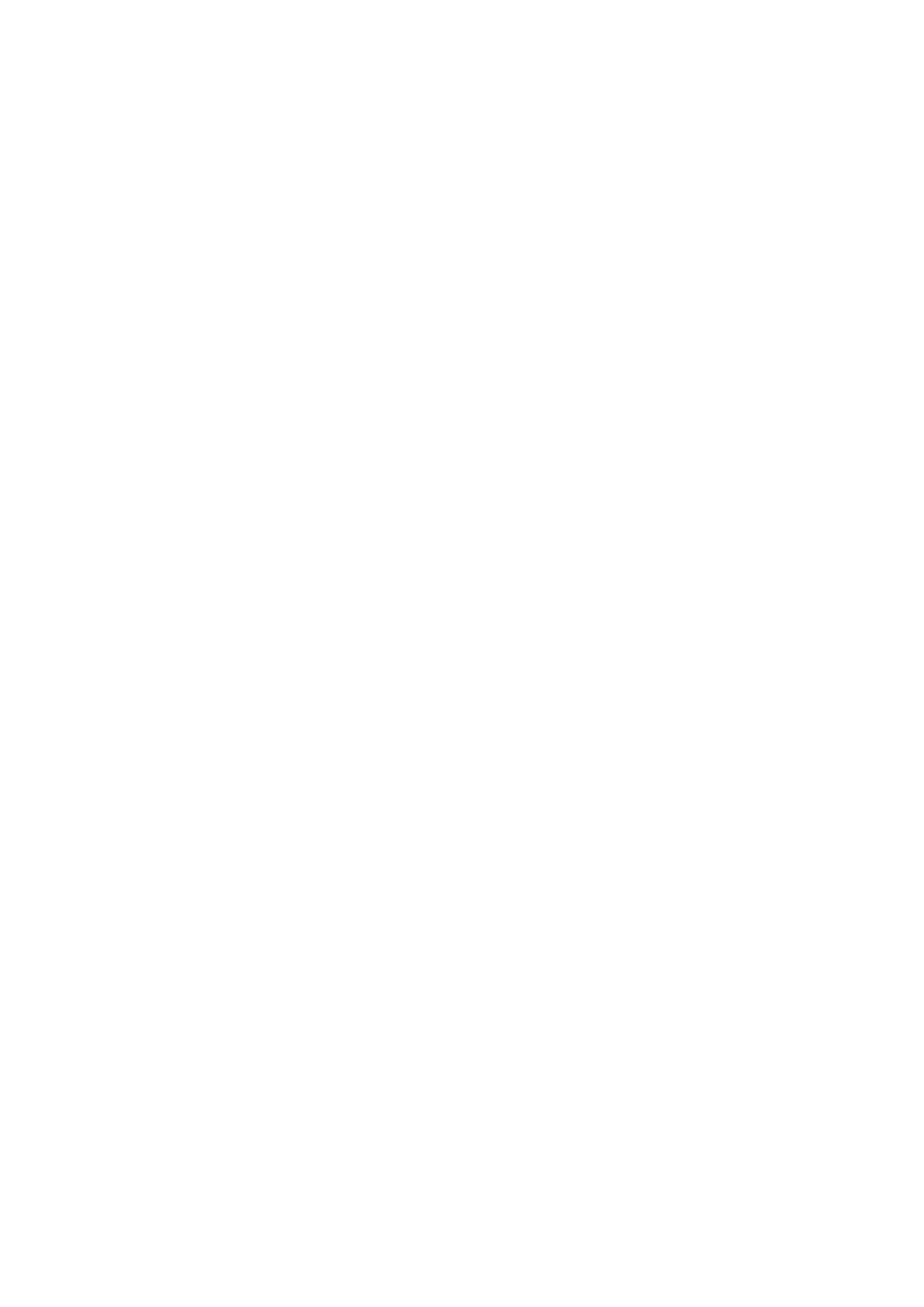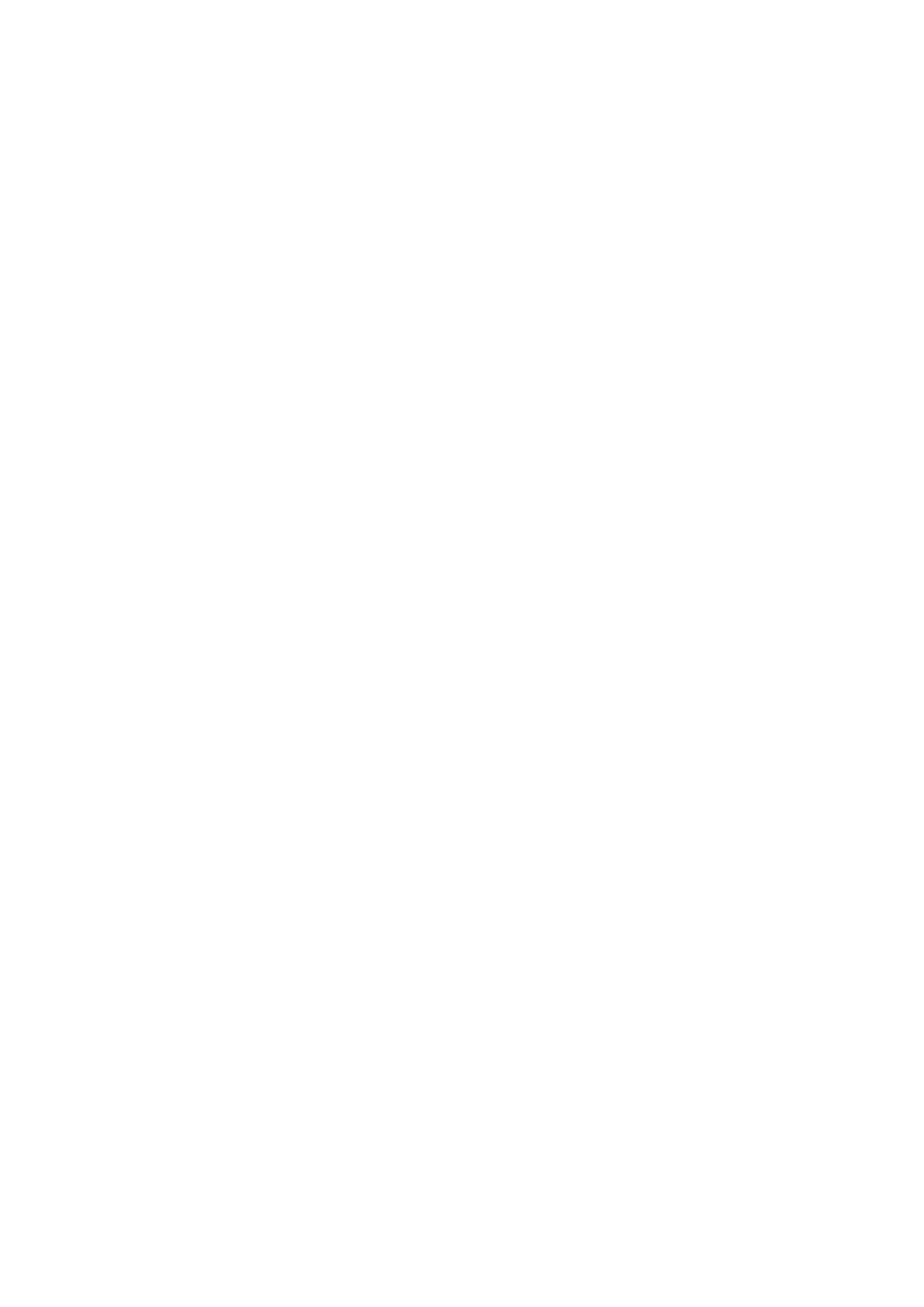
4 セル バッテリーの取り外し...................................................................................................................................39
4 セル バッテリーの取り付け...................................................................................................................................39
アセンブリー内部フレーム............................................................................................................................................. 40
アセンブリー内部フレームの取り外し.................................................................................................................. 40
アセンブリー内部フレームの取り付け...................................................................................................................42
LED ボード.......................................................................................................................................................................... 43
LED ボードの取り外し................................................................................................................................................43
LED ボードの取り付け................................................................................................................................................44
ヒートシンク...................................................................................................................................................................... 45
ヒート シンクとファン アセンブリーの取り外し:UMA 構成......................................................................... 45
ヒート シンクとファン アセンブリーの取り付け:UMA 構成......................................................................... 47
ヒート シンクとファン アセンブリーの取り外し:専用構成...........................................................................48
ヒート シンクとファン アセンブリーの取り付け:専用構成...........................................................................49
スピーカー.......................................................................................................................................................................... 50
スピーカーの取り外し............................................................................................................................................... 50
スピーカーの取り付け............................................................................................................................................... 50
USB Type-C ブラケット....................................................................................................................................................51
USB Type-C ブラケットの取り外し......................................................................................................................... 51
USB Type-C ブラケットの取り付け.........................................................................................................................52
システム ボード.................................................................................................................................................................53
システム ボードの取り外し...................................................................................................................................... 53
システム ボードの取り付け...................................................................................................................................... 55
電源ボタンボード..............................................................................................................................................................57
電源ボタン ボードの取り外し.................................................................................................................................. 57
電源ボタン ボードの取り付け..................................................................................................................................58
スマート カード リーダー............................................................................................................................................... 59
スマート カード リーダーの取り外し.................................................................................................................... 59
スマート カード リーダーの取り付け.................................................................................................................... 60
コイン型電池...................................................................................................................................................................... 62
コイン型電池の取り外し........................................................................................................................................... 62
コイン型電池の取り付け........................................................................................................................................... 63
キーボード アセンブリー................................................................................................................................................ 64
キーボードアセンブリーの取り外し.......................................................................................................................64
キーボードアセンブリーの取り付け.......................................................................................................................65
キーボード ブラケット.....................................................................................................................................................67
キーボード ブラケットの取り外し..........................................................................................................................67
キーボード ブラケットの取り付け..........................................................................................................................68
ディスプレイ アセンブリー............................................................................................................................................69
ディスプレイ アセンブリーの取り外し................................................................................................................. 69
ディスプレイ アセンブリーの取り付け.................................................................................................................. 71
ディスプレイ ベゼル.........................................................................................................................................................73
ディスプレイ ベゼルの取り外し.............................................................................................................................. 73
ディスプレイ ベゼルの取り付け.............................................................................................................................. 74
ディスプレイパネル..........................................................................................................................................................75
モニター パネルの取り外し...................................................................................................................................... 75
モニター パネルの取り付け...................................................................................................................................... 78
カメラ/マイクロフォン モジュール.............................................................................................................................. 81
カメラの取り外し.........................................................................................................................................................81
カメラの取り付け.........................................................................................................................................................81
eDP/モニター ケーブル................................................................................................................................................... 82
4 目次